Конфигуриране на iPad
Регулирайки iPad, като правило, не причинява затруднения. Но ако това е първото ви устройство Apple, по-добре е да изясните някои моменти предварително
Продуктите на Apple винаги са стояли на имение сред своите сегментни продукти. В онези дни, когато компютърът в нашите части е бил считан за такъв, само ако е принадлежал на горда класа Pi-Si (или IBM-съвместима, както тогава се казваха), продукти с обща ябълка на логото бяха известни само към тесен кръг от експерти.
 Всичко се е променило през 2001 г., когато Apple е пусната от известния Ipod Media Player. Разработи успех, който произвежда истински Iphone, притурка, която не се нуждае от специална презентация. Накрая спечелиха пазара на мобилни устройства позволи на Apple таблетки – iPad.
Всичко се е променило през 2001 г., когато Apple е пусната от известния Ipod Media Player. Разработи успех, който произвежда истински Iphone, притурка, която не се нуждае от специална презентация. Накрая спечелиха пазара на мобилни устройства позволи на Apple таблетки – iPad.
Интуитивният интерфейс и вниманието към нуждите на потребителите е превърнал ябълкови продукти от редки играчки за напреднали хипстъри в огромно потребление на продукти на най-широката гама от хора от юноши и техника за пенсионери и домакини.
Въпреки вече споменатата достъпност и интуитивност, Apple успя да поддържа специален подход, който разпределя продуктите си от редица аналози.
Това, разбира се, несъмнено плюс, в същото време, потребителят, който се занимаваше само с персонални компютри, управляван от операционната система на Windows (и такъв, съгласен, доста малко), може да изпита определени трудности при общуването с нова техника за тях.
За да избегнете такива трудности, когато първо включите устройството, по-добре е да се възползвате от полезни съвети от опитни потребители. Събрали сме за вас съвети как да конфигурирате iPad и искрено се надяваме, че тази информация ще бъде полезна за вас.
Първа среща
Така че, в ръцете си кутия с нов iPad, и за да се превърне парче пластмаса в напълно готово устройство, ще ви трябва:
- компютър, свързан с интернет;
- Wi-Fi безжична мрежа;
- и … като цяло, всичко.
След включване на устройството ще бъдете подканени да изберете езика на интерфейса. IPAD интерфейсът поддържа повече от дузина различни езици, но объркването не е полезно: основните използвани езици – английски, френски, немски и, разбира се, руският се показва в началното меню отделно. Пълен списък на наличните езици може да се види, като се обадите на съответното меню.
След като изберете език (вследствие на това, изборът може да бъде променен в настройките на устройството), щракнете върху бутона «Допълнително» (Стрелка в горния десен ъгъл на екрана) и изчакайте няколко секунди. След това ще бъдете подканени да изберете регион. Този избор ще бъде важен за предоставените ябълкови услуги.
За да започнете да използвате таблета, ще трябва да го активирате в услугата iTunes, за която трябва да инсталирате подходящото приложение на компютъра, който идва с iPad. С вследствие на това можете да синхронизирате имейл акаунти, да купувате приложения, да изтеглите и синхронизирате аудио и видео файлове, резервни копия (за него по-долу).
След като изберете региона, APAD ще ви предложи да се свържете с Wi-Fi мрежа за активиране на iTunes. В списъка на намерените мрежи изберете вашата домашна мрежа и въведете паролата си.
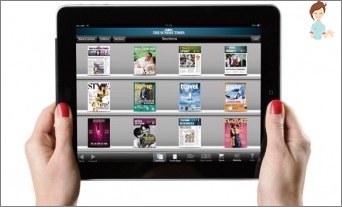
След активиране устройството ще попита дали искате да използвате геолокационни услуги. Геолокацията определя пространственото положение на потребителя и ви позволява да използвате карти и се използва и от някои приложения.
Местоположението на потребителя е поверителна информация, защитена от Споразумението за потребителя, така че ако не сте Джеймс Бонд, а не Едуард Сноуден, можете да включите услугата за геолокация.
Резервно копие
Следващата стъпка ще бъде изборът на настройката на устройството. Предлагате се три елемента:
- Създаден като нов iPad;
- Възстановяване от iCloud копие;
- Възстановяване от копие.
Нека спрем в този момент малко повече. Apple устройствата дават възможност на потребителя да архивира (така нареченото резервно копие), което ви позволява да запазвате цялата информация за настройките на устройството, инсталирате приложения, контакти и t.Не. Това ви позволява при закупуването на ново устройство на Apple не го настроите «от надраскване», и просто прехвърлете резервно копие.
Но тази функция е особено необходима в поклонението (кражба, счупване) на смартфон или таблет. Не е тайна, че в нашето време, съхранявано на превозвача, информацията може да бъде многократно по-скъпо от самото превозвач, така че в никакъв случай не пренебрегват резервното копиране.
В този случай, каквото и да се случи, ще загубите само самото устройство, дори ако не е евтино, но ще запазим напълно съхранените данни върху него, контакти, съобщения, кореспонденция, снимки, видео и t.Д.
Стандартното местоположение на архивирането е отдалечен диск или «облак». Хранилище за данни «В облака» Позволява ви да запазите паметта на устройството и най-важното, да получите достъп до информацията си от всяка притурка от всяка точка на света, само в този момент в света има достъп до интернет. Apple компания «облак» Технологиите са представени просто от услугата iCloud.
Ако сте по някаква причина (например, липсата на стабилен достъп до интернет) не искате да съхранявате информация на отдалечен диск, можете да запишете архива на компютъра, като използвате приложението iTunes.
Но, тъй като се интересувате от поставянето на iPad, е логично да се предположи, че това е първата ви точка за запознанства с Apple Gadgets, така че смело изберете първия елемент.
Настройка на профила
Следваща стъпка – олицетворение. За персонализиране в Apple среда, Apple ID Account служи. Сметка – вашият «паспорта» В услугите на Apple. Поканени сте да влезете в съществуващия AppleID или да създадете ново.
Можете също така да пропуснете тази стъпка, но не се препоръчва да направите това, тъй като само личността (това е, доказвайки, че сте вие, а не случайно лице или, по-лошо, нападател), използвайки сметка, можете да използвате всичко предложено услуги.
Избиране на артикул «Създайте Appleid», Ще бъдете отведени в страницата, на която се предлагате да въведете имейл адрес, който ще бъде в същото време, влезте в профила си, да излезете с парола и контрол на възстановяването на паролите. В избора на контролния въпрос, вие сте напълно безплатни, най-важното е, че този въпрос е известен само на вас и сте сигурни, че отговорът на този въпрос със сигурност няма да забравите.
Важно! Не забравяйте да използвате входния вход, който наистина съществува и използва (не «разполагаем») Имейл адрес. Впоследствие този адрес може да бъде много полезен за вас, например, за да възстановите паролата.
В допълнение, ще бъдете предложени да въведете данни за банкови карти, с които можете да правите покупки в магазина за онлайн приложения на Appleestore.
Ако не искате да въвеждате данните за картата по някаква причина, ще трябва да отидете за малък трик: създайте акаунт, използвайки iTunes. За да направите това, чрез iTunes на компютъра си, отидете на Appleestore и изберете всяко безплатно приложение, например програма за четене на iBooks.
Когато се опитвате да изтеглите програмата, ще ви бъде предложена да влезете в съществуващите «Счетоводство» Или създаване на нов. Ще се нуждаем от втора опция. В менюто се появява, въведете всички същите данни – паролата за вход за адрес и контролната задача с отговора. Но в полето за въвеждане на данни на банковата карта избирате никой. След това въведете iPade в новосъздадената сметка.
След това се съгласявате да се свържете с описаното вече «Облак» ICloud услуга и активирайте услугата «Намерете iPad». С тази услуга, която сте упълномощени от профила си, можете да следите позицията на устройството (тук е полезно за геолокация), изпратете звуков сигнал към него, който ще ви помогне много в търсенето.
 Или ако iPad откраднат. Можете да го блокирате и отдалечено да дадете на екипа да унищожи цялата информация, съхранена на iPad. След това можем да възстановим цялата информация от архива на iCloud – много полезна услуга!
Или ако iPad откраднат. Можете да го блокирате и отдалечено да дадете на екипа да унищожи цялата информация, съхранена на iPad. След това можем да възстановим цялата информация от архива на iCloud – много полезна услуга!
След това конфигурацията на iPad може да се счита за пълна, не забравяйте да отидете на пощенския адрес, който сте посочили като вход и потвърдете активирането на профила. Въпреки това, няма да бъдете забравени за това, напомнянето за тази стъпка ще бъде първото нещо, което виждате.
IPad вече «от кутията» има достатъчно заявление за първична употреба. Липсва (например, Skype) Можете да изтеглите в AppStore и да конфигурирате с инструкции стъпка по стъпка.
Що се отнася до популярния mini модел iPad, неговата настройка е подобна и можете да използвате тази инструкция. Ползват се!


